كيفية إضافة سمات إلى موقع WordPress ذاتي الاستضافة
نشرت: 2022-10-10إذا كنت تستخدم موقع WordPress مستضاف ذاتيًا ، فيمكنك بالتأكيد إضافة سمات. في الواقع ، هذا أحد الأشياء الرائعة حول استخدام WordPress - هناك الآلاف من السمات للاختيار من بينها ، مجانًا ومدفوعة. سواء كنت تريد مظهرًا بسيطًا أو بسيطًا أو موضوعًا معقدًا وغنيًا بالميزات ، فمن المؤكد أنك ستجد شيئًا يناسب احتياجاتك. تعد إضافة سمة عملية بسيطة نسبيًا: ما عليك سوى تسجيل الدخول إلى لوحة معلومات WordPress الخاصة بك ، والانتقال إلى قسم "المظهر" ، ثم النقر فوق "إضافة جديد". من هناك ، يمكنك إما تحميل سمة قمت بتنزيلها بالفعل أو البحث عن سمة مباشرة من مستودع WordPress.
هل يمكنك إنشاء سمة WordPress واحدة بموضوعين منفصلين ؟ عند تثبيت تثبيت WordPress ، هناك فرق بين تثبيت سمة وتفعيل سمة. في دليل فرعي أو نطاق فرعي ، يمكنك دائمًا تثبيت موقع WordPress آخر. يتم التخلص من تعقيدات وجود العديد من السمات التي تعمل على موقع WordPress واحد. يمكن العثور على طريقة دعم لتغيير مظهر الصفحة على مستوى التعليمات البرمجية. عند إنشاء سمة أو إنشاء سمة مخصصة لنفسك ، يمكنك إنشاء قوالب صفحات متعددة مع عرض أنواع مختلفة من الصفحات عليها. مرحبًا بك لإضافة مظاهر وأنماط متعددة إلى موقع WordPress الخاص بك إذا اتبعت هذا الدليل.
طالما قمت بتسجيل الدخول إلى لوحة معلومات WordPress الخاصة بك ، يمكنك تخصيص سمة WordPress ؛ ما عليك سوى النقر فوق ارتباط السمات من لوحة المعلومات وستظهر صفحة تعرض المظهر الذي قمت بتثبيته. يمكنك تخصيص المظهر الخاص بك في الوقت الفعلي عن طريق تحديد خيار التخصيص من قائمة التخصيص.
بعد تنزيل ملفات السمات وتحميلها ، يمكنك البدء في تحميلها على موقع الويب الخاص بك. لتحقيق ذلك ، يجب عليك أولاً الاتصال بحساب استضافة WordPress الخاص بك باستخدام عميل FTP. لمعرفة المزيد حول FTP لتحميل ملفات WordPress ، يرجى الاطلاع على دليلنا. بعد الاتصال ، يجب أن تذهب إلى المجلد "/ WP-content / theme /".
يمكن العثور على المكون الإضافي لسمات متعددة ضمن الإعدادات. يمكنك تغيير موضوع صفحتك الرئيسية عن طريق تحديدها من القائمة المنسدلة. بعد اختيار سمة ، انقر فوق حفظ كل التغييرات.
Total هو سمة WordPress مجانية وقابلة للتخصيص بالكامل وهي أيضًا واحدة من الأفضل. هذه حزمة كاملة من جميع الميزات التي ستحتاجها لإنشاء موقع ويب قوي ، كما يوحي الاسم. وبالمثل ، يتم تضمين أداة تخصيص في السمة ، مما يسمح باستخدامها كموقع ويب للأعمال.
كيف أقوم بإضافة قالب مخصص إلى WordPress؟
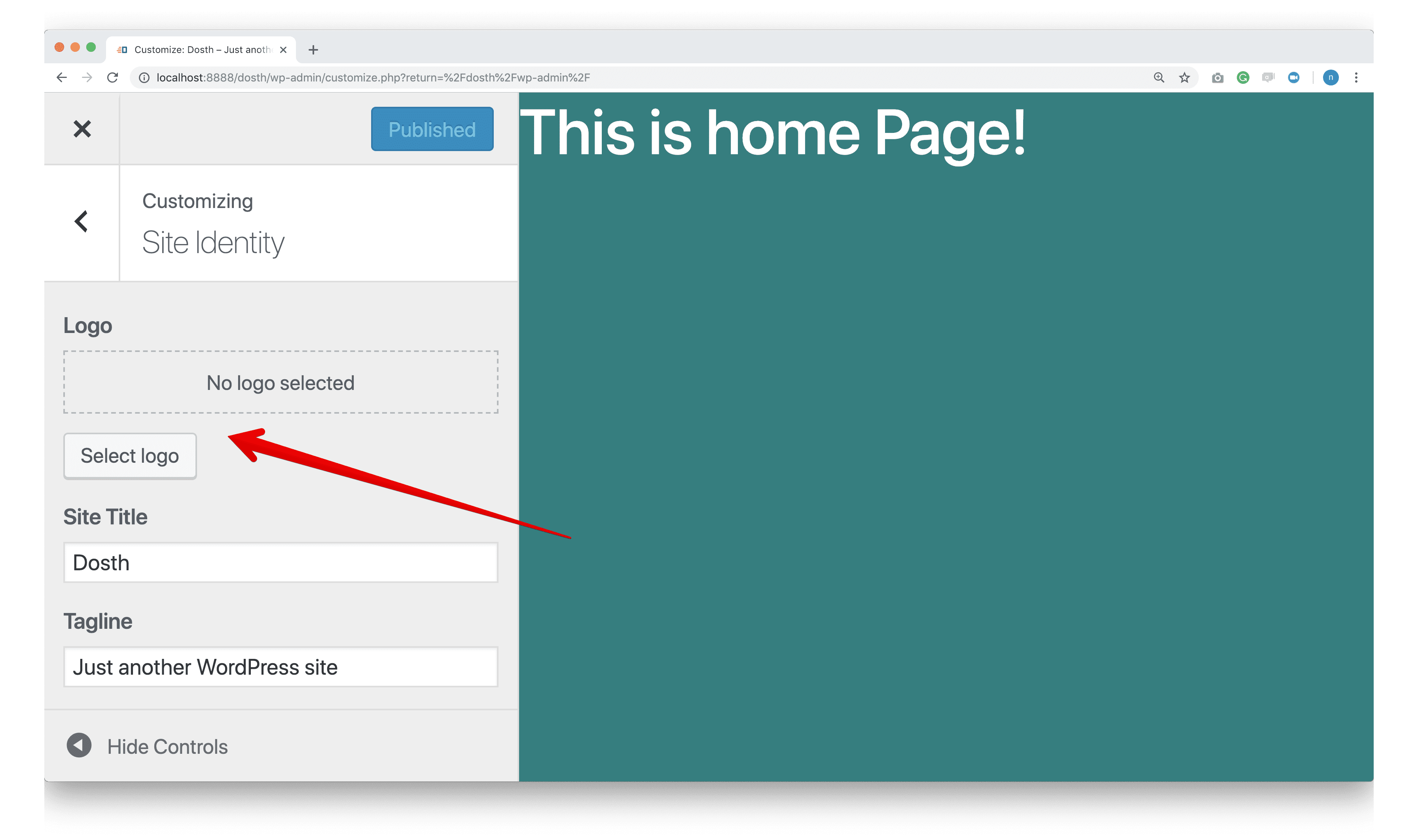
إضافة سمة مخصصة إلى ووردبريس هي عملية من خطوتين. أولاً ، تحتاج إلى تحميل مجلد السمة إلى الدليل / wp-content / theme /. ثانيًا ، تحتاج إلى تنشيط السمة من لوحة إدارة WordPress.
يتكون قالب WordPress من قالب مكون من PHP و HTML و CSS و JavaScript. إذا كنت ترغب في إنشاء أو تعديل سمات WordPress بنفسك ، فستحتاج إلى أن تكون على دراية بلغات الترميز تلك. يمكنك أيضًا استئجار مطور لإنشاء سمة WordPress مخصصة بالكامل لك. باستخدام SeedProd ، يمكنك بسهولة إنشاء سمات WordPress الخاصة بك في أي وقت من الأوقات. باستخدام SeedProd ، وهو مكون إضافي شائع في WordPress ، يمكنك إنشاء سمات WordPress الخاصة بك. ستوجهك هذه المقالة خلال عملية إنشاء سمات WordPress مخصصة ، بدءًا من دليل خطوة بخطوة. في seedprod ، لديك خياران لإنشاء سمة مخصصة: يدويًا أو من خلال السمات المعدة مسبقًا.
إذا قمت باستيراد نسق تم إنشاؤه مسبقًا ، فما عليك سوى تمرير مؤشر الماوس فوق القالب وتحديد تحرير التصميم من قائمة تحرير التصميم. إذا كنت تريد تضمين كتلة محتوى ، فاسحبها إلى الجانب الأيمن من قالب السمة الخاص بك وقم بإفلاتها هناك. يمكن تغيير تصميم ومحتوى هذه الكتلة من أجل عرض المحتوى بشكل أفضل. ما عليك سوى تحريك مؤشر الماوس فوق القسم الذي تريد إضافته إلى قالب السمة والنقر فوق رمز علامة الجمع لجعله مرئيًا. عندما تقوم بإضافة كتل وأقسام محتوى إلى SeedProd ، سيتم إغلاق المحرر ؛ ما عليك سوى النقر فوق رمز علامة (x) في الأعلى. يجب عليك بعد ذلك توصيل نسقك المخصص بأدوات التسويق عبر البريد الإلكتروني مثل Constant Contact و Drip. إذا كنت ترغب في إنشاء موقع ويب جذاب ، فإن SeedProd أداة رائعة للاستخدام. يمكنك بعد ذلك استخدام الخطوة التالية لنشر مظهرك المخصص الجديد ، والذي سيسمح للزائرين بزيارته. علاوة على ذلك ، يتيح لك SeedProd دمج Google Analytics و Recaptcha و Zapier في موقعك.

كيفية إنشاء قالب مخصص لموقع WordPress الخاص بك
يعد إنشاء سمات مخصصة أمرًا بسيطًا ، ويمكن أن تساعد في جعل موقع الويب الخاص بك يبدو أكثر احترافًا وتخصيصًا. إذا كنت تريد استخدام سمة مخصصة ، فستحتاج إلى استخدام خدمة مختلفة لاستضافة موقع WordPress الخاص بك.
هل يمكنني تثبيت القالب الخاص بي على WordPress Com؟
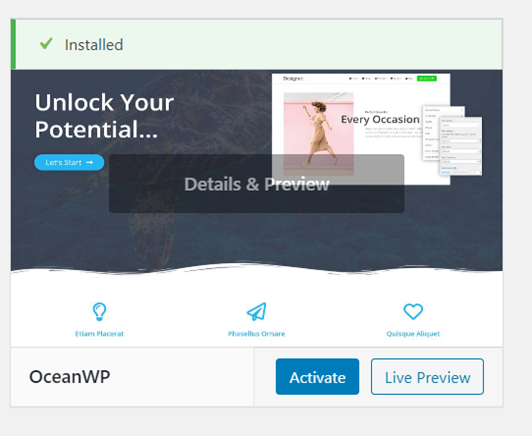
يمكنك القيام بذلك ببساطة عن طريق تحميل السمة وتثبيتها. قم بتسجيل الدخول إلى حساب WordPress الخاص بك للوصول إلى الميزات. يمكن العثور على المظهر في الشريط الجانبي الأيسر ؛ يمكن العثور على السمات هناك أيضًا. بعد ذلك ، ضمن تحميل ، اكتب الملف المضغوط للموضوع الذي تريده.
ستوجهك الأقسام التالية خلال عملية تحميل أي سمة إلى موقع WordPress.com الخاص بك. هناك الآلاف من السمات للاختيار من بينها لكل نوع من أنواع مواقع الويب التي يمكن تخيلها. ستساعدك النصائح العامة التالية في البدء في كل موضوع. أفضل طريقة للبدء هي الاتصال بخدمة دعم المظهر الخاص بك لمعرفة كيفية تثبيت وتخصيص السمة.
إيجابيات وسلبيات WordPress.com
تمنحك خدمة WordPress.com ، وهي خدمة اشتراك ، القدرة على إدارة عدد محدود من مواقع الويب وتحديد أي سمة يوافق عليها فريق WordPress.com. نتيجة لذلك ، لا يمكنك استخدام أي من المكونات الإضافية أو السمات الخاصة بك ، ولا يُسمح لك بتغيير أي شيء يتعلق بالموقع. نتيجة لذلك ، لا يمكنك إنشاء موقع تريده ، ولكن يمكنك استخدام موقع WordPress.com. إذا كنت ترغب في استخدام سمة بديلة ، فستحتاج إلى الاتصال بـ FTP في متجرك وتنزيل مجلد السمات من مجلد الويب / الأصول / القوالب / FTP. عند العودة إلى سطح المكتب ، أعد تسمية مجلد النسق. قم بتغيير خططك حسب الحاجة. قم بتحميل مجلد السمات الذي تمت إعادة تسميته وتحريره حديثًا إلى مجلد الويب / الأصول / القوالب / FTP.
هل يمكنني تحميل موضوعي الخاص في WordPress مجانًا؟
لا يمكن تحميل السمات المخصصة وموضوعات الجهات الخارجية والموضوع الخاص بك هنا. يمكنك القيام بذلك فقط باستخدام WordPress. من خلال الدفع مقابل الاستضافة ، يمكنك تثبيت ORG على حساب استضافة مدفوع.
لا يُسمح بالسمات المخصصة على WordPress.com. لاستخدام سمة مخصصة ، ستحتاج إلى استضافة موقع WordPress الخاص بك على خدمة أخرى. من الممكن تخصيص العناصر أو الإعدادات على صفحة باستخدام سمة. تمكّنك السمات من تحديد كيفية ترتيب المحتوى على الصفحة والعناصر التي يتم عرضها. إذا كنت لا تعرف الشكل الذي تريد أن يبدو عليه موقعك ، فقد ترغب في التحقق من بعض السمات المجانية المتاحة على WordPress.com. إذا استطعت ، فقد تتمكن من إنشاء رؤيتك في سمة مجانية باستخدام مبرمج أو مصمم موهوب. ومع ذلك ، بينما تستمر في تخصيص الموقع أو ترقيته ، قد تقرر أنه يحتاج إلى مزيد من التخصيص أو الترقية.
يمكنك تحميل موضوع على WordPress.com بدون خطة عمل
كيف أقوم بتثبيت سمة WordPress والبدء في بناء مشروع تجاري من البداية دون أي خبرة في البرمجة؟
يتيح لك WordPress.com تحميل المظهر الخاص بك دون الحاجة إلى خطة عمل. لاستخدام WordPress ، يجب عليك أولاً إنشاء حساب. إذا كنت تريد تثبيت سمة ، فانتقل إلى المظهر على الجانب الأيسر من النافذة ثم السمات. بعد تحميل المظهر الخاص بك ، حدد الملف المضغوط الذي تريد استخدامه.
